
✒️ABAP Mi primer programa ABAP
ABAP Mi primer programa ABAP
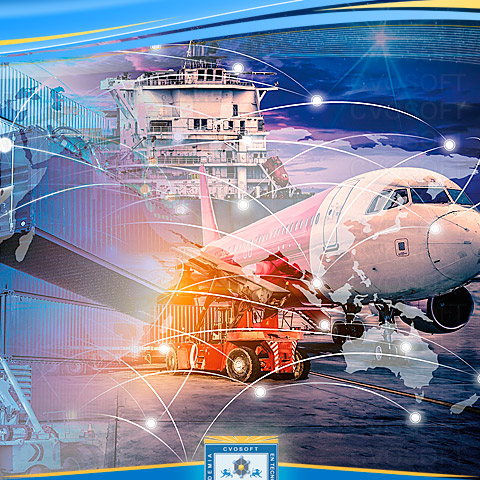
Lo primero que hay que hacer es entrar al sistema SAP. Una vez adentro nos conducimos a la barra de comandos y tecleamos la transacción SE38 para abrir el editor ABAP
Una vez dentro pondremos un nombre a nuestro programa, que para el caso será ZPRUEBA_ABAP y damos click en Crear. Una vez hecho esto se nos abrirá una ventana que solicitará el código de autorización para desarrolladores. Es un código de 20 dígitos que se ingresa solamente una vez y que comúnmente es otorgado por los SAP Basis.
Introduciendo el código se da click en continuar. La próxima pantalla que aparece solicita que ingresemos los datos relacionados con el programa:
Título, que para el caso deberá ser ‘Mi primer programa ABAP’
Tipo, deberá seleccionarse “Programa Ejecutable”
Y concluimos este paso dando click en Grabar. El sistema solicitará que selecciones el paquete o clase de desarrollo, a lo que presionaremos el botón Objeto local que es lo mismo que escribir $ TPM y presionamos grabar.
Dentro del editor escribimos el código como sigue: WRITE ‘Este es mi primer programa ABAP’
Activamos el programa pulsando el botón activar, seleccionamos el objeto que deseamos activa dentro de la pantalla de activación y presionamos el botón de la palomita verde.
Una vez activado sin errores lo ejecutaremos con el botón o presionando la tecla F8.
Nota:
Todas las sentencias en ABAP terminan con punto
ABAP no distingue entre minúsculas y mayúsculas.
Una sentencia en ABAP puede ocupar más de una línea.
Las cadenas de texto se escriben siempre entre comillas simples.
Pretty Printer Se utiliza para unificar los criterios de mayúsculas y minúsculas en los programas ABAP.
Tips:
CTR C: Para copiar un texto de un campo de una pantalla
CTR V: Para pegar
CTR Z: Para deshacer una acción.
CTR Y: Marcar un rectángulo de texto
CTR K: Para convertir el texto de mayúsculas a minúsculas
CTR F3: Activar un programa
CTR: Mayor?: Comentar un conjunto de líneas seleccionadas
F8: Ejecutar un programa.
ÓRDENES DE TRANSPORTE
En el ejemplo anterior se creó un objeto de prueba asignado a la clase de desarrollo $TPM, pero si se desea transportarlo a otro ambiente es necesario asignarlo a otra clase de desarrollo o paquete que no sea de prueba.
Se tiene que volver a crear el programa desde el principio y en la ventana de diálogo se deberá introducir la clase de desarrollo o paquete: Z_WEB_SERVICE o cualquier otro disponible y damos click en “Grabar”
En la siguiente ventana de diálogo se debe elegir entre crear una nueva orden de transporte y elegir una de las ya existentes.
Cada orden de transporte posee un número inequívoco dentro del sistema SAP que seutiliza para agrupar objetos que van a ser transportados entre ambientes.
Para el caso de este ejercicio creamos una nueva orden de transporte, a continuación en la pantalla recién desplegada debemos colocar una Descripción breve para nuestra orden y presionamos Grabar.
TIPOS DE ORDEN DE TRANSPORTE:
Customizing: Cuando se utiliza para la configuración del sistema
Workbench: Se utiliza para el desarrollo de programas
Las siguientes transacciones son utilizadas para la administración de órdenes de transporte en el sistema
Las órdenes de transporte pueden tener dos estados:
Modificable: cuando la orden puede ser modificada, es decir, se le pueden agregar o quitar objetos.
Liberada: La orden no puede ser modificada, está lista para ser transportada a otro ambiente.
Para liberar una orden basta con apretar el botón con la figura de un automóvil.
Sobre el autor
Publicación académica de Jose Alberto Rivera Gonzalez, en su ámbito de estudios para la Carrera Consultor ABAP.
Jose Alberto Rivera Gonzalez
Profesión: Técnico Informático - Mexico - Legajo: LG32F
✒️Autor de: 102 Publicaciones Académicas
🎓Egresado de los módulos:
Certificación Académica de Jose Rivera








 Disponibilidad Laboral: FullTime
Disponibilidad Laboral: FullTime 


















